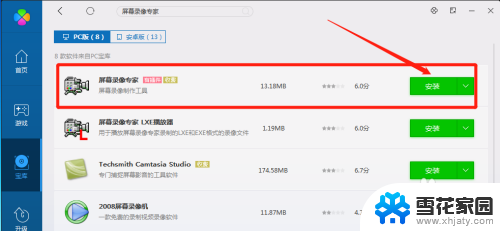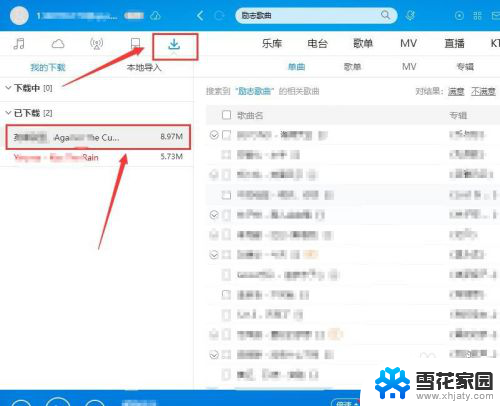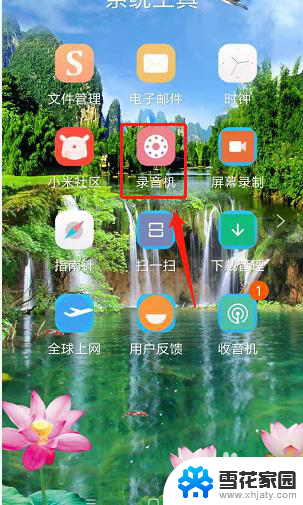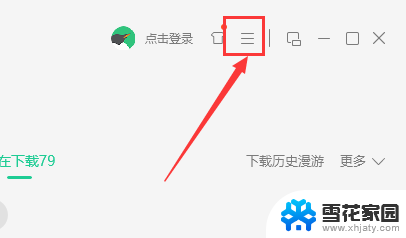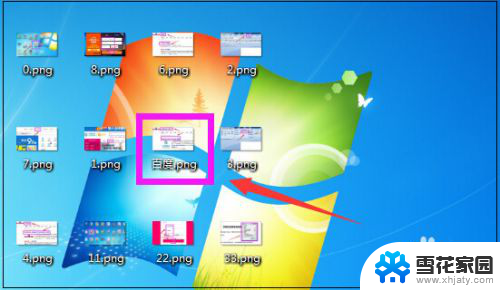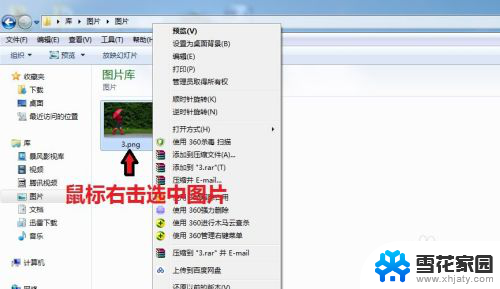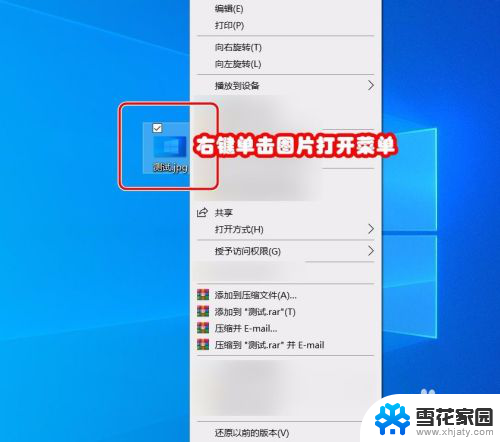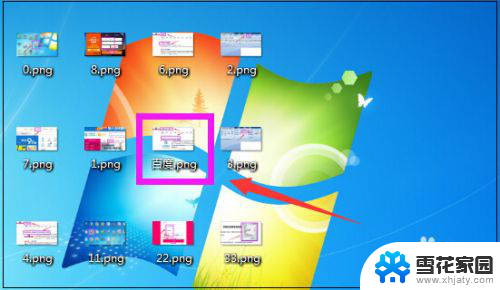电脑怎样把mp4转换成mp3格式 电脑mp4转mp3教程
更新时间:2024-06-26 13:07:05作者:jiang
在日常生活中,我们经常会遇到需要将MP4格式的视频转换成MP3格式音频的情况,这时候我们就需要借助电脑上的一些工具来完成这个转换过程。通过简单的操作,我们就能将视频中的音频提取出来,方便我们随时随地欣赏喜爱的音乐或声音。接下来我们就来了解一下电脑如何将MP4转换成MP3的具体步骤。
步骤如下:
1.使用QQ影音打开需要转换成mp3格式的mp4文件,然后点击右下角的“工具”图标。
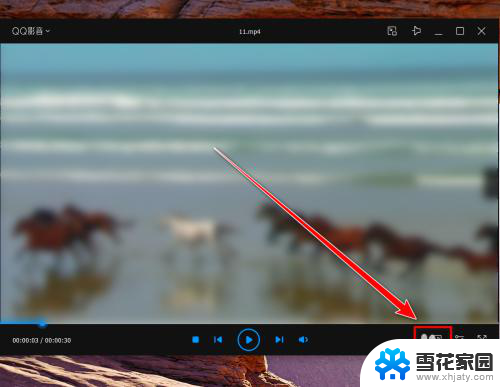
2.在工具列表里,点击“转码压缩”。
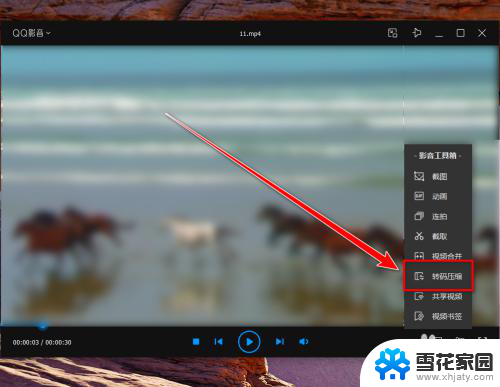
3.在“转码压缩”窗口里,点击格式下方的下拉选择框。
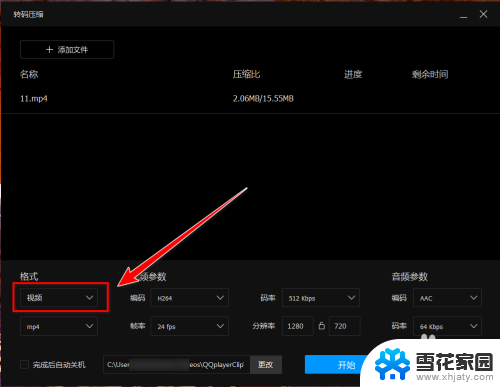
4.在下拉列表中, 点击“纯音频”。
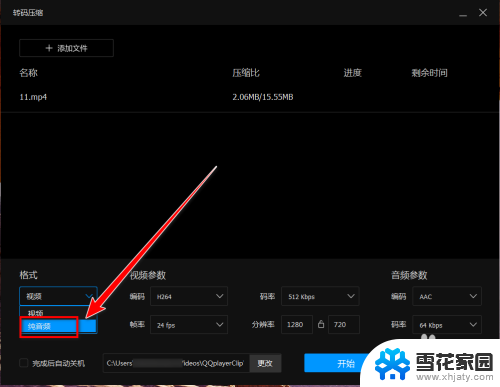
5.点击保存目录旁边的“更改”按钮。
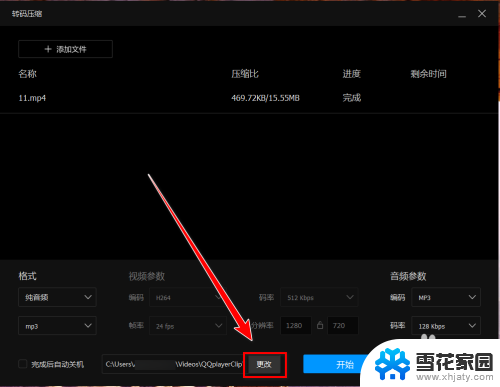
6.选择保存mp3的文件夹,点击“确定”按钮。
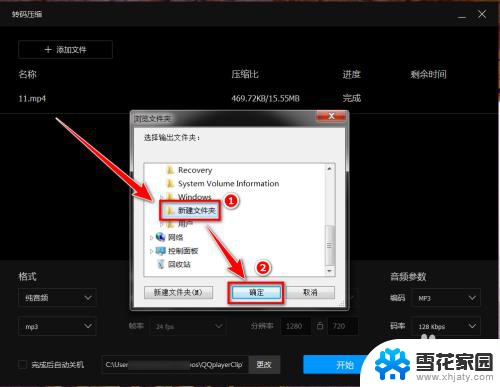
7.返回“转码压缩”窗口,点击“开始”按钮,即可将mp4文件转换为mp3文件。
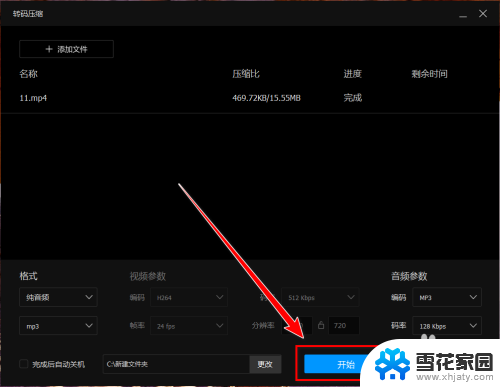
以上就是关于如何将mp4转换为mp3格式的全部内容,如果您遇到相同的情况,您可以按照以上方法来解决。